Принтер Samsung ML-1665/XEV - инструкция пользователя по применению, эксплуатации и установке на русском языке. Мы надеемся, она поможет вам решить возникшие у вас вопросы при эксплуатации техники.
Если остались вопросы, задайте их в комментариях после инструкции.
"Загружаем инструкцию", означает, что нужно подождать пока файл загрузится и можно будет его читать онлайн. Некоторые инструкции очень большие и время их появления зависит от вашей скорости интернета.
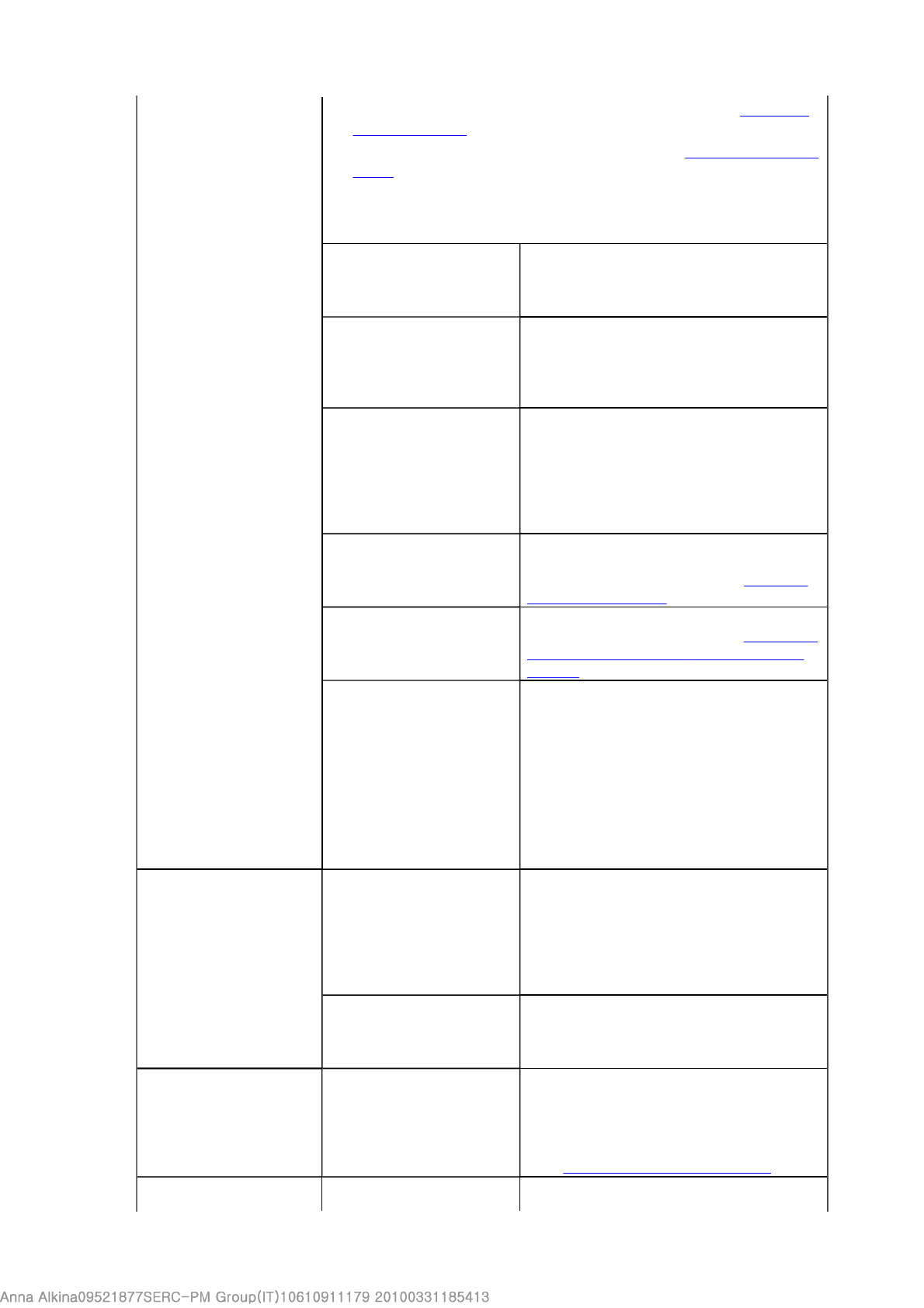
Произошло замятие бумаги. Устраните замятие (См.
Удаление
замятой бумаги
.)
Не загружена бумага. Загрузите бумагу (См.
Загрузка бумаги в
лоток
.)
Не установлен картридж с тонером. Установите картридж.
При возникновении системных ошибок обратитесь к
представителю службы технической поддержки.
Неправильно подключен
соединительный кабель
между компьютером и
устройством.
Отключите кабель устройства и
подключите его еще раз.
Соединительный кабель
между компьютером и
устройством
неисправен.
Если возможно, подключите кабель к
заведомо исправному компьютеру и
напечатайте документ. Кроме того,
можно попробовать подключить другой
кабель устройства.
Указан неправильный
порт.
Проверьте настройки принтера в
операционной системе Windows и
убедитесь, что задание печати
отправляется на правильный порт.
Если у компьютера несколько портов,
убедитесь, что устройство подключено
к нужному порту.
Неправильно настроены
параметры устройства.
Проверьте окно
Настройка печати
и
убедитесь, что все параметры печати
установлены правильно (См.
Доступ к
настройкам печати
.)
Драйвер принтера
установлен
неправильно.
Переустановите программное
обеспечение устройства (см.
Установка
драйвера устройства, подключаемого
по USB
).
Произошел сбой в
работе устройства.
Проверьте состояние индикаторов
панели управления, чтобы
выяснить, не произошла ли
системная ошибка. Если ошибка не
исчезает, обратитесь к
представителю службы технической
поддержки.
Просмотреть сообщение об ошибке
можно также в программе Smart
Panel на компьютере.
Устройство не
печатает.
Размер документа
слишком велик, и на
диске компьютера
недостаточно
свободного места, чтобы
разместить задание
печати.
Выделите больше пространства для
очереди печати на жестком диске
компьютера и повторите попытку
печати.
Выходной лоток
заполнен.
Лоток вмещает до 100 листов обычной
бумаги. Как только из выходного лотка
будет извлечена бумага, устройство
возобновит печать.
Устройство подает
материалы для печати
не из указанного
источника бумаги.
Возможно, в окне
Настройка печати
неверно указаны
параметры бумаги.
В большинстве приложений выбрать
источник бумаги можно на вкладке
«Бумага» окна
Настройка печати
.
Правильно укажите источник бумаги;
см. экран справки драйвера принтера
(См.
Доступ к настройкам печати
.)
Печать выполняется
Задание печати
Упростите страницу или измените
Page 7 of 13
Устранение
неисправностей
Содержание
- 2 Осторожно; Информация
- 5 Внимание
- 6 Отмена; руководстве
- 7 Samsung AnyWeb Print
- 8 Быстрая и высококачественная печать; Функции
- 10 В главу входят указанные ниже разделы.; Вид спереди; Введение
- 12 ручная подача
- 13 Включение устройства
- 14 Размещение; Приступая
- 15 USB; Windows
- 18 Macintosh
- 19 Linux
- 21 С компьютера; Базовая
- 23 Рекомендации по выбору материалов для печати; Размеры носителей, поддерживаемые в каждом режиме; Материалы
- 25 Лоток
- 26 Ручная подача в лоток; Советы по использованию метода ручной подачи
- 27 Конверты
- 28 Прозрачные пленки
- 30 Бумага для фирменных бланков и готовые формы
- 31 Драйвер принтера; Настройка печати; Печать
- 32 Отмена задания печати
- 34 Использование набора параметров
- 36 Печать на обеих сторонах листа (в ручном режиме)
- 37 Изменение масштаба документа; Масштабирование документа по размеру бумаги
- 38 Использование водяных знаков
- 39 Использование наложений
- 40 Выбор качества печати
- 42 Печать документа
- 43 Изменение настроек принтера; Layout
- 44 Orientation; Graphics; Печать нескольких страниц на одной стороне листа бумаги
- 45 Печать из приложений; Print
- 46 General
- 47 Печать файлов; LPR GUI; Настройка параметров принтера
- 49 Smart Panel; Описание программы Smart Panel; Инструменты
- 50 Изменение параметров программы Smart Panel; Unified Linux Driver Configurator; Запуск средства Unified Driver Configurator
- 52 Refresh; Classes
- 53 Ports configuration
- 55 Чистка устройства снаружи; Обслуживание
- 57 Инструкция по использованию; Приблизительный срок службы картриджа
- 58 Устранение
- 59 В лотке
- 60 Внутри принтера
- 62 Проблемы с электропитанием
- 65 Print As Image; Бумага
- 66 Проблемы качества печати; плотная бумага
- 70 Часто встречающиеся проблемы в операционной системе Mac OS; Release port; Port configuration
- 71 Расходные
- 74 В главу входят указанные ниже разделы; Технические
- 78 Глоссарий




































































































Принтер около года не использовался. Когда подключили, то ПК его не видит. Индикаторы не горят. Контрольная страница не печатается. При нажатии кнопки питания оба индикатора одновременно мигают. Подключили к другому ПК — все точно также. Пожалуйста, подскажите, что это может быть.